En el vertiginoso mundo de los videojuegos, convertirse en un grabador de League of legends es la última tendencia entre los jugadores de todo el mundo. Con la creciente popularidad de League of Legends (LOL), capturar partidas se ha convertido en algo esencial para los jugadores que buscan mejorar, analizar y compartir sus momentos épicos. ¿Por dónde empezar? No temas.
Esta completa guía repasará la importancia de la grabación del juego LOL e introducirá diversos métodos adaptados a las distintas plataformas. Tanto si juegas en tu computadora de escritorio, en línea o en dispositivos móviles, esta guía contiene todos los consejos y trucos que necesitas para empezar a grabar y compartir tus aventuras de League of Legends sin esfuerzo.
En este artículo
Parte I. Grabar partida LOL en el escritorio con Wondershare DemoCreator
DemoCreator es una potente herramienta diseñada para ser tu solución todo en uno para grabar y editar videos. Tanto si eres un jugador que quiere capturar sus partidas de League of Legends (LOL) como si necesitas crear videos profesionales, DemoCreator te lo pone fácil. Sus funciones incluyen grabación de pantalla, grabación de audio y grabación de webcam. Además, ofrece sólidas funciones de edición, que te permitirán ajustar tus secuencias a la perfección.
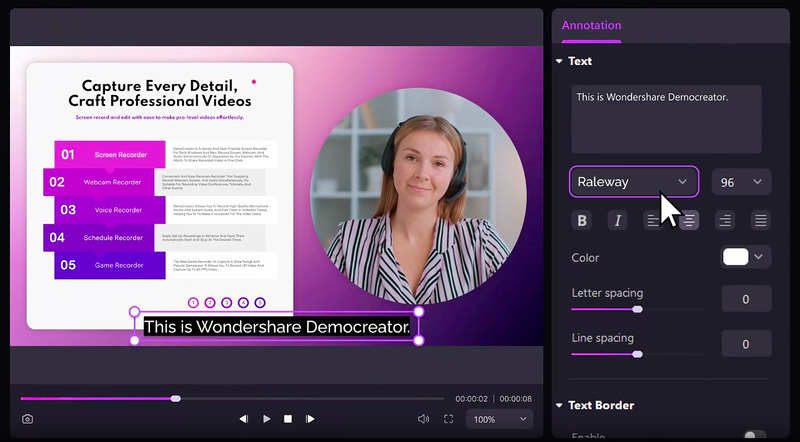
Ventajas de usar DemoCreator para grabar partidas de LOL
Una de las características más destacadas de DemoCreator es su interfaz fácil de usar. Está diseñado con herramientas intuitivas que facilitan la grabación y edición de videos, incluso para los principiantes. Aparte de eso, DemoCreator también ofrece las siguientes ventajas:
- Espacio de almacenamiento gratuito en la nube. Pon el video directamente en DemoCreator Cloud Drive. Cada usuario tiene derecho a 512 MB de almacenamiento gratuito, que puede ampliarse con una suscripción.
- Grabaciones de alta calidad con ajustes personalizables. DemoCreator te permite grabar en resolución 4K/8K a hasta 120FPS, lo que garantiza que tus secuencias de juego se vean nítidas y claras. Puedes personalizar ajustes como la frecuencia de imagen y la tasa de bits para adaptarlos a tus necesidades.
- Herramientas de edición eficaces para crear clips de juego de aspecto profesional. El paquete de edición de DemoCreator es potente y fácil de usar, y te ofrece todas las herramientas que necesitas para crear videos de calidad. Añade texto, efectos y transiciones para que destaquen los mejores momentos del juego.
- Integración directa con plataformas de medios sociales para compartir fácilmente. Puedes subir videos directamente a plataformas como YouTube y TikTok sin salir del software. Esta integración te ahorra tiempo y facilita el intercambio de contenidos con tu audiencia.
- Herramientas basadas en IA. DemoCreator también cuenta con las herramientas Telemprompter IA, Subtítulos producidos por la IA y Cambiador de voz IA. Estas herramientas te ayudarán a mejorar tu grabación de pantalla.
- Modo para grabar avatares virtuales. El modo de grabación con avatar virtual de DemoCreator te permite crear una presentación atractiva y envolvente del material utilizando un avatar digital personalizable. Elige uno de los treinta personajes virtuales de gran expresividad y con captura de movimiento.
Guía paso a paso de DemoCreator para grabar partidas de LOL
No necesitas ser un experto en tecnología para empezar a crear contenidos de alta calidad con DemoCreator. Comprueba a continuación lo fácil que es utilizar DemoCreator:
Paso 1: Visita el sitio web oficial de DemoCreator y descarga el software. Sigue las instrucciones de instalación para configurarlo en tu computadora. Una vez hecho esto, ejecútalo en tu PC.
Paso 2: Ve a Grabador de video en el menú principal, y luego elige el modo de grabación Juego. También puedes elegir el modo de grabación Pantalla o Pantalla y cámara según tus necesidades.
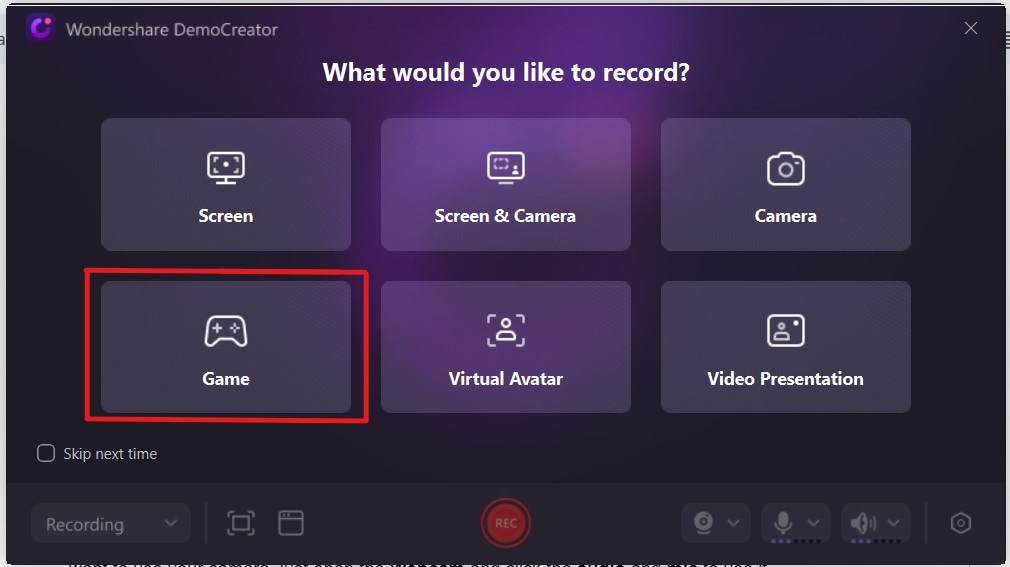
Paso 3: Personaliza los parámetros de grabación según tus preferencias. Una vez que todo esté listo, haz clic en el botón Grabar.
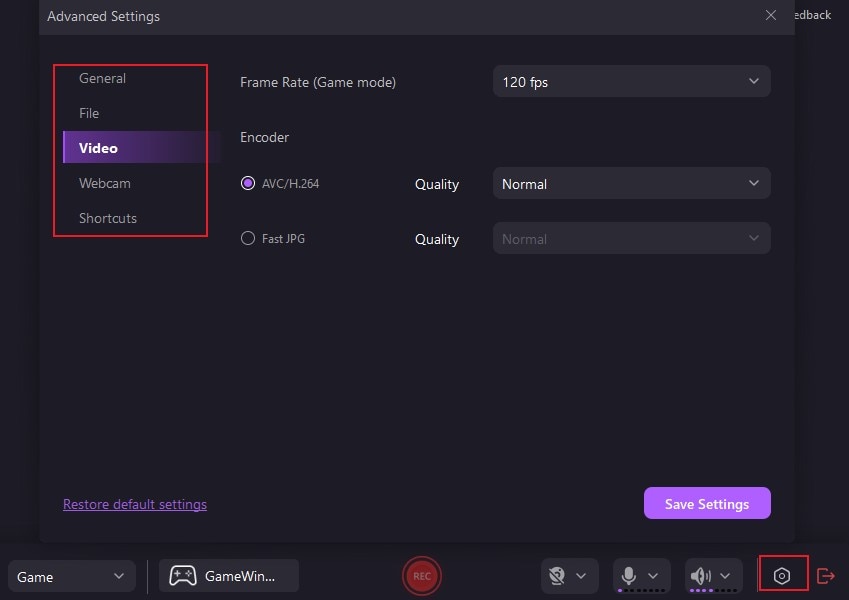
Paso 4: Cuando hayas terminado de grabar, haz clic en el icono "Detener" en la barra de menús.

Paso 5: Si lo deseas, también puedes modificar el video capturado con las sofisticadas herramientas de edición de DemoCreator. DemoCreator te permite:
- Pan y zoom. Los usuarios pueden enfatizar ciertas áreas, producir espectaculares efectos de acercamiento y alejamiento, y mejorar la experiencia visual general ajustando rápidamente la longitud, anchura y posición de un elemento.
- Edita varias pistas a la vez. Tu edición de video será más rápida y eficaz si grabas la pantalla, el micrófono y la cámara de forma independiente. A continuación, puedes avanzar y retroceder entre cada pista de una en una o todas a la vez.
- Anota con herramientas. Añada texto dinámico, cuadros de voz, formas, líneas y flechas a los juegos grabados para mejorar la comprensión y la comunicación.
- Haz que el ratón destaque. Dispone de una selección de efectos de cursor bien diseñados para resaltar movimientos y acciones específicos del cursor. Entre sus funciones se encuentran ampliar, resaltar, destacar, sonido de clic y anillos de clic.
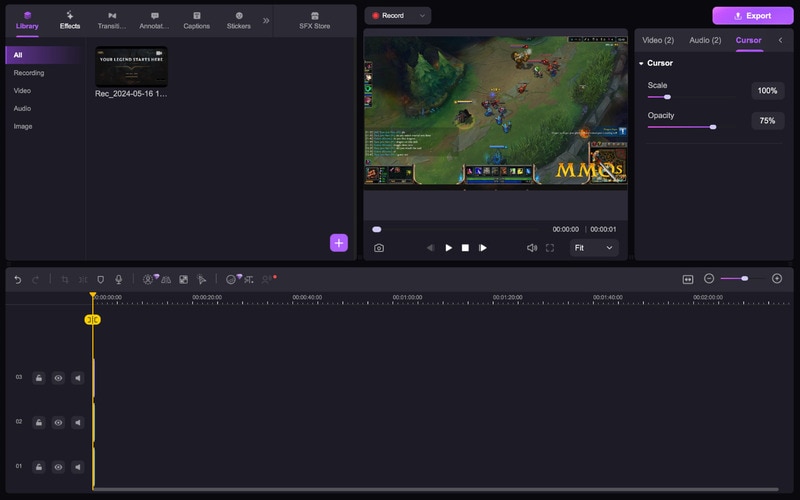
Paso 6: Una vez que estés satisfecho con tu video editado, expórtalo en el formato que prefieras. Puedes subir directamente tu video a plataformas de medios sociales como YouTube, TikTok, Vimeo, etc., desde DemoCreator.
DemoCreator destaca como una solución completa para cualquiera que desee grabar y editar partidas de League of Legends. Su combinación de funciones fáciles de usar y potentes herramientas lo convierte en la opción ideal para los jugadores que desean crear contenidos de alta calidad sin esfuerzo. Empieza a grabar tus aventuras LOL hoy mismo y comparte tus momentos épicos con el mundo.
Parte II. Grabador en línea de League of Legends
Wondershare DemoAir es el servicio en línea del popular software DemoCreator, diseñado para aquellos que prefieren grabar el juego directamente desde su navegador. Esta herramienta basada en la nube ofrece una forma sencilla de capturar tus partidas de League of Legends (LOL) sin necesidad de descargar e instalar software adicional.
DemoAir funciona como una extensión del navegador Google Chrome. Una vez instalado, te permite grabar tu pantalla, incluido el audio y la entrada de la webcam, todo desde tu navegador. Las grabaciones se almacenan en línea, lo que facilita acceder a ellas y compartirlas desde cualquier dispositivo.
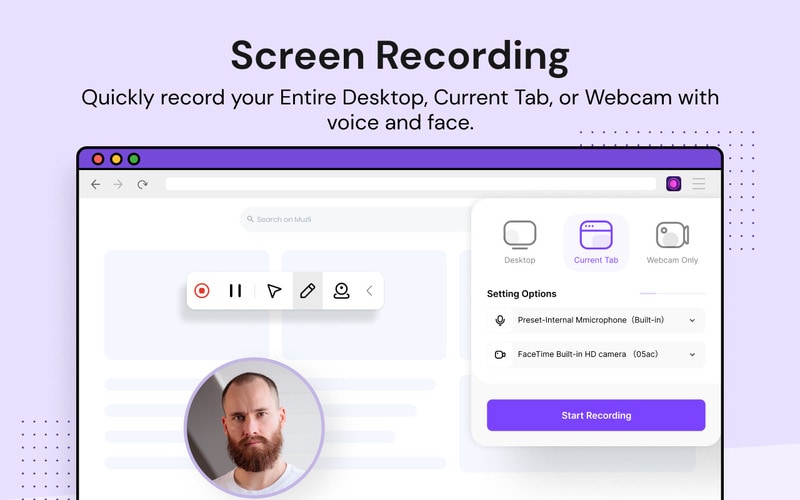
Ventajas de utilizar un grabador en línea
- Configuración rápida y sencilla. Como DemoAir es una extensión del navegador, no hay un largo proceso de instalación. Puedes empezar a grabar casi al instante.
- Sin necesidad de software adicional. Todo ocurre dentro de tu navegador, así que no hay necesidad de saturar tu computadora con aplicaciones adicionales.
- Práctico para grabaciones rápidas. Ideal para capturar breves sesiones de juego o momentos destacados específicos del juego sin complicaciones.
Guía paso a paso de DemoAir para grabar partidas de LOL
A continuación te explicamos cómo utilizar DemoAir para grabar tus partidas de LOL directamente en tu navegador:
Paso 1: Abre tu navegador Chrome y navega hasta la Página oficial de DemoAir. Desde ahí, haz clic en Añadir a Chrome.
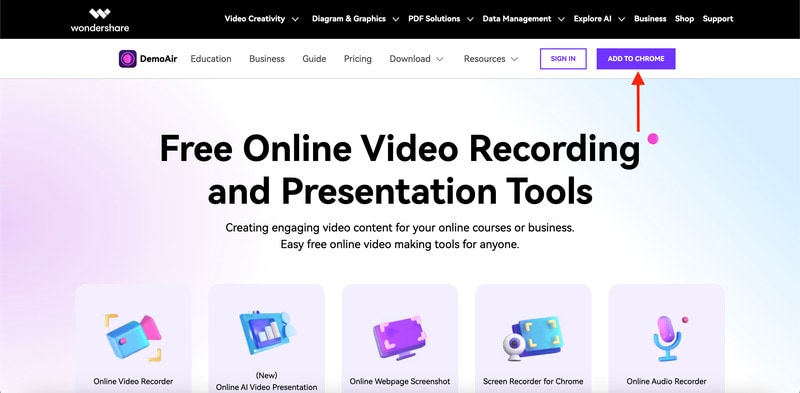
Paso 2: A continuación, se te conducirá a la extensión DemoAir en la tienda web Chrome. Haz clic en Añadir a Chrome y a continuación haz clic en Añadir extensión en la ventana emergente que aparece.
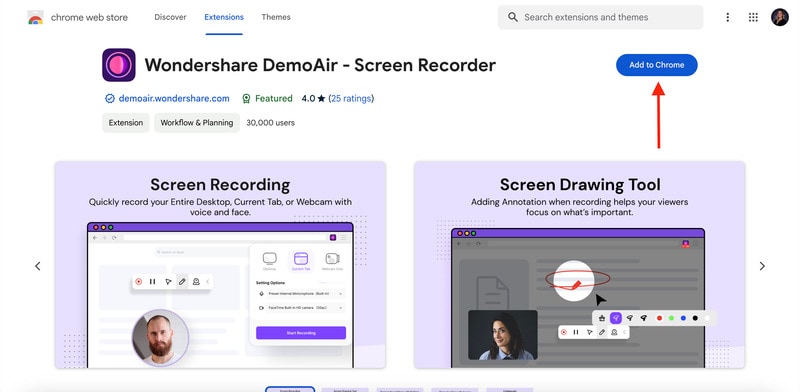
Paso 3: Se abrirá en una nueva pestaña. Haz clic en Grabar un video para iniciar la grabación.
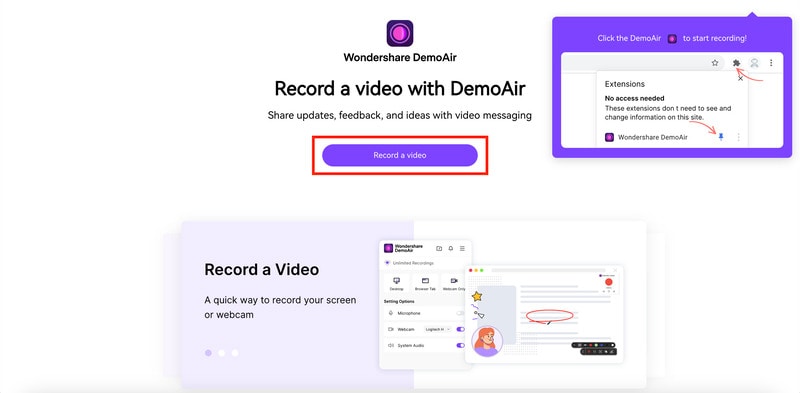
Paso 4: DemoAir te ordenará entonces Entrar en Wondershare. Si aún no tienes cuenta, haz clic en Crear cuenta en su lugar.
Consejo: También puedes iniciar sesión con tu cuenta de Google, Facebook, X (antes Twitter) y Apple.
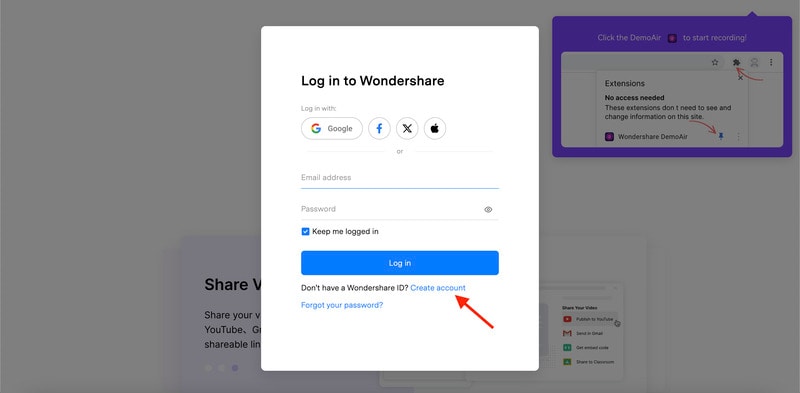
Paso 5: Permite a DemoAir utilizar tus cámaras y micrófonos. Una vez hecho esto, configura los parámetros de grabación. Selecciona el tipo de grabación que deseas: Escritorio, Pestaña actual, o Sólo webcam. Haz clic en Mostrar opciones avanzadas para activar o desactivar la pestaña de Audio y las Herramientas de dibujo. Una vez que hayas terminado de modificar los ajustes de grabación, haz clic en Iniciar grabación. Habrá una cuenta atrás de 3 segundos antes de que comience oficialmente la grabación.
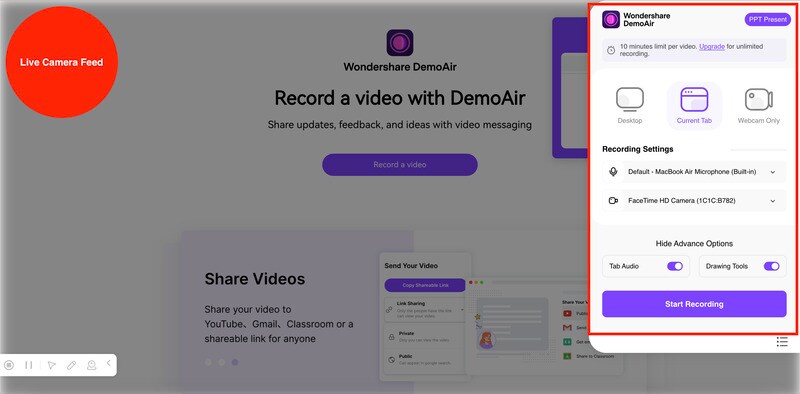
Paso 6: Inicia League of Legends y comienza tu partida. Juega a tu juego mientras DemoAir captura todo lo que ocurre en tu pantalla. Cuando termines de jugar, haz clic en el botón "Detener grabación" en la barra flotante.

Paso 8: A continuación, el video grabado se guardará en la nube y se te proporcionará un enlace para acceder a él. Simplemente haz clic en el botón Copiar enlace compartible para hacerlo. También puedes Compartir tu video directamente a varias plataformas o Descargar el video en formato Webm o MP4.
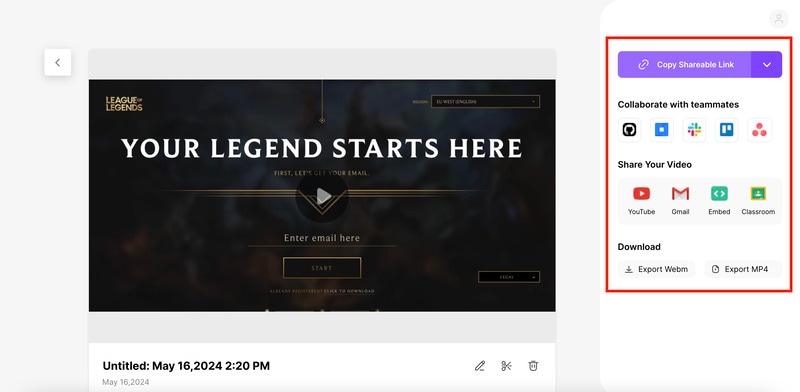
Limitaciones y consideraciones
Éstas son las limitaciones a las que puedes enfrentarte al utilizar un Grabador de League of Legends:
- Dependencia de una conexión estable a Internet
Dado que DemoAir es una herramienta en línea, requiere una conexión estable a Internet para funcionar correctamente. Cualquier interrupción puede afectar a la calidad de la grabación.
- Posibles problemas de rendimiento durante la grabación
Grabar una partida mientras juegas en línea puede sobrecargar los recursos de tu computadora y provocar problemas de rendimiento, como retrasos o una reducción de la frecuencia de fotogramas. Es importante que te asegures de que tu computadora cumple los requisitos necesarios para manejar simultáneamente el juego y la grabación.
- Funciones de edición limitadas en comparación con el software de escritorio
DemoAir ofrece funciones básicas de edición, pero carece de algunas características avanzadas que se encuentran en el software de escritorio como DemoCreator. Para tareas de edición más complejas, es posible que necesites software adicional para mejorar tus grabaciones.
DemoAir es una excelente opción para quienes buscan una forma rápida y sencilla de grabar partidas de League of Legends en línea. Ofrece la comodidad de una solución basada en navegador con la capacidad de capturar secuencias de alta calidad sin necesidad de software adicional. Si conoces sus capacidades y limitaciones, podrás utilizar DemoAir de forma eficaz para compartir tus aventuras de LOL con tus amigos y la comunidad de jugadores.
Parte III. Mobile LOL Recorder (Grabador de pantalla integrado en iOS)
Los smartphones modernos, sobre todo los iPhone, vienen equipados con una función nativa de grabación de pantalla que hace que capturar partidas sea sencillo y cómodo. Esta funcionalidad integrada es perfecta para grabar partidas de LOL en dispositivos móviles sin necesidad de software adicional.
Ventajas
La grabadora de pantalla de iOS es una función disponible en iPhones con iOS 11 o posterior. Te permite grabar todo lo que ocurre en tu pantalla, incluido el juego, con sólo unos toques. Estas son las ventajas de utilizar un grabador de pantalla móvil integrado:
- No se necesitan aplicaciones adicionales. Como la función está integrada en el sistema iOS, no necesitas descargar ninguna aplicación de terceros.
- Fácil de usar. El grabador de pantalla es accesible desde el Centro de Control, lo que simplifica el inicio y la detención de las grabaciones.
- Grabación de alta calidad. El grabador de pantalla integrado captura video de alta resolución, lo que garantiza que tus secuencias de juego tengan un aspecto excelente.
Guía paso a paso
A continuación te explicamos cómo utilizar el grabador de pantalla integrado de iOS para grabar el juego de LOL:
Paso 1: Asegúrate de que la Grabación en pantalla se añade a tu Centro de control. Si aún no lo has hecho, ve a Configuración en tu iPhone. Pulsa Centro de control y, a continuación, añade Grabación de pantalla a la lista de controles incluidos.
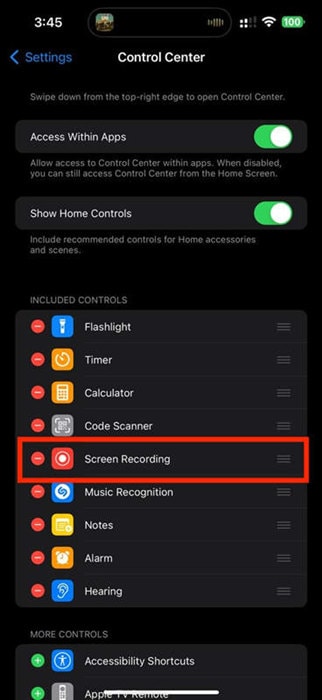
Paso 2: Abre el Centro de control deslizando el dedo hacia abajo desde la esquina superior derecha de la pantalla (en iPhones con Face ID) o hacia arriba desde la parte inferior (en iPhones con botón Inicio). Pulsa el icono "Grabación de pantalla". Tras una cuenta atrás de tres segundos, comenzará la grabación.
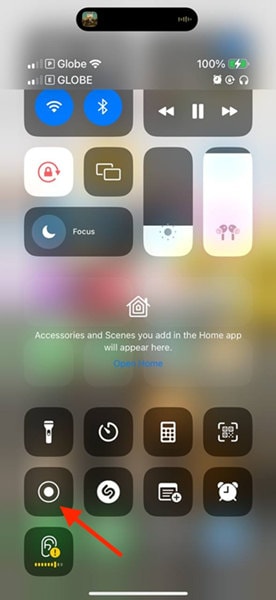
Paso 3: Abre la aplicación League of Legends en tu iPhone e inicia la partida. El grabador de pantalla capturará todo lo que hagas en el juego.
Paso 4: Cuando termines de jugar, abre de nuevo el Centro de control y toca el icono "Grabación de pantalla" para detener la grabación. El video se guardará en tu aplicación Fotos.
Consejos para optimizar la experiencia de grabación de partidas en el móvil
A continuación te damos algunos consejos para que te asegures de que tu experiencia de grabación de juegos en el móvil se desarrolle sin problemas:
- Garantiza suficiente espacio de almacenamiento y duración de la batería: Antes de empezar a grabar, asegúrate de que tienes suficiente espacio de almacenamiento en tu dispositivo para guardar el video. Asegúrate de que la batería está totalmente cargada o conecta el teléfono a una fuente de alimentación para evitar interrupciones.
- Ajusta la configuración del dispositivo para un rendimiento óptimo durante la grabación
- Activa No molestar. Activa el modo No molestar para evitar que las notificaciones interrumpan la grabación.
- Cerrar aplicaciones en segundo plano. Cierra cualquier aplicación innecesaria que se ejecute en segundo plano para liberar recursos y evitar retrasos.
- Utilización de accesorios adicionales para obtener mejores resultados
- Micrófono externo. Considera la posibilidad de utilizar un micrófono externo para obtener un audio de mayor calidad si vas a añadir comentarios.
- Soporte para teléfono o trípode. Utiliza un soporte para el teléfono o un trípode para mantener el dispositivo estable durante la grabación, sobre todo si vas a grabar durante mucho tiempo.
Grabar tus partidas de League of Legends en tu iPhone es fácil y eficaz gracias a la función de grabación de pantalla integrada. Si sigues estos pasos y optimizas la configuración de tu dispositivo, podrás capturar secuencias de juego de alta calidad sin esfuerzo.
- Graba pantallas personalizadas con audio y edítalas en diferentes pistas.
- Captura videos de juegos, tutoriales y presentaciones y edítalos después con una sola herramienta.
- Plantillas de edición incorporadas ilimitadas, efectos especiales y otras fuentes.
- Soporta la exportación a MP4, MOV, MKV, GIF y otros formatos.

Conclusión
Grabar tus partidas de League of Legends nunca ha sido tan fácil, tanto si utilizas una computadora de escritorio, una herramienta online o un dispositivo móvil. Para los usuarios de computadoras de escritorio, DemoCreator ofrece una solución completa con funciones de grabación y edición de calidad profesional. Herramientas de grabación de League of Legends como Chrome Screen Recorder proporcionan una forma rápida y sencilla de capturar partidas sin necesidad de software adicional.
Los usuarios móviles pueden aprovechar el grabador de pantalla integrado en los dispositivos iOS para grabar cómodamente sobre la marcha. Es muy recomendable utilizar DemoCreator por sus potentes funciones y su interfaz fácil de usar. Empieza a explorar DemoCreator hoy mismo y mejora la grabación de tu juego LOL.



